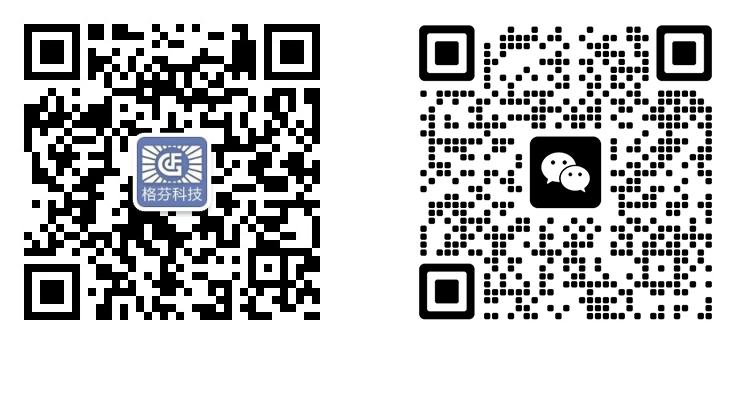当然,以下是一个关于如何在音频矩阵和多媒体网络可编程中控中设置节目源的快速入门指南。这个指南旨在提供最基本的步骤,帮助您快速上手。请注意,不同品牌和型号的设备可能会有所不同,因此这些步骤可能需要根据您设备的具体情况进行调整。
快速入门指南:设置音频矩阵和多媒体网络可编程中控的节目源
1. 设备连接与初步检查
-
连接设备:使用适当的线缆将节目源(如电脑、DVD播放器、麦克风等)连接到音频矩阵的输入端口。确保所有连接都牢固可靠。
-
检查电源:确保音频矩阵和多媒体网络可编程中控都已正确连接电源,并处于开启状态。
-
初步检查:检查设备的指示灯和显示屏,确保它们显示正常,没有错误提示。
-
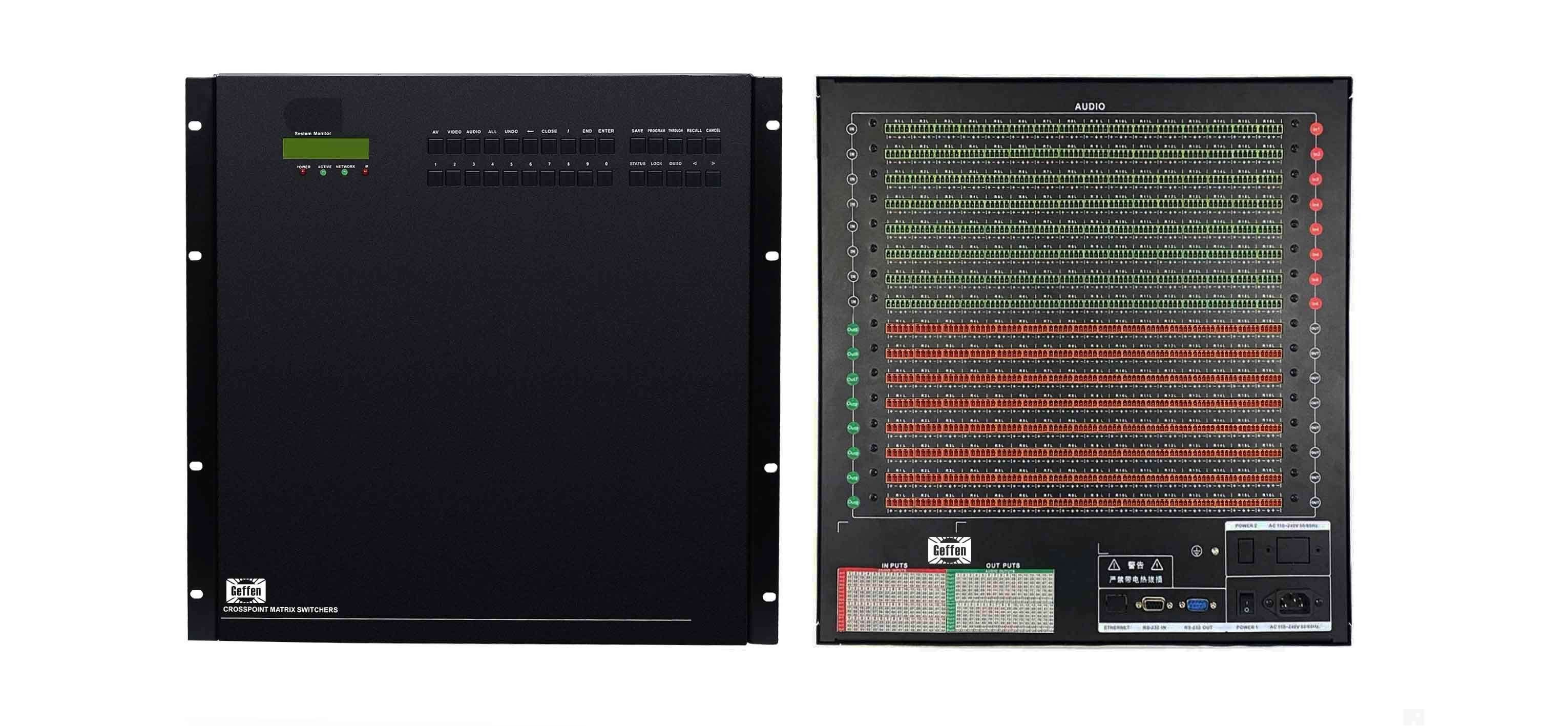
2. 音频矩阵设置
-
输入通道配置:
-
进入音频矩阵的设置菜单(通常通过前面板按钮或远程控制面板访问)。
-
找到输入通道配置选项,为每个输入通道设置适当的增益、音量等参数。
-
如果需要,可以设置输入通道的静音或独奏功能。
-
输出通道配置:
-
配置输出通道,选择适当的输出格式和音量。
-
设置输出通道的路由,确保信号能够正确传输到多媒体网络可编程中控。
3. 多媒体网络可编程中控设置
-
登录系统:通过浏览器或专用软件登录到多媒体网络可编程中控的管理界面。
-
添加节目源:
-
在管理界面中找到节目源管理选项。
-
添加新的节目源,输入其名称、类型(如视频、音频等)和相应的输入端口号。
-
信号切换与路由:
-
配置信号切换器或矩阵切换器,将音频矩阵的输出信号路由到多媒体网络可编程中控的相应输入通道。
-
根据需要设置信号的分配和复制功能。
4. 功能测试与调整
-
测试功能:播放节目源,检查音频矩阵和多媒体网络可编程中控的功能是否正常。
-
调整参数:根据测试结果调整音频矩阵的增益、音量等参数,以及多媒体网络可编程中控的信号路由和分配设置。
-
检查信号质量:确保节目源的信号质量良好,没有杂音或失真。
5. 保存设置与备份
-
保存设置:在完成所有配置后,确保保存音频矩阵和多媒体网络可编程中控的设置。
-
备份数据:如果可能的话,备份设备的配置数据,以便在需要时快速恢复。
6. 用户手册与技术支持
-
查阅用户手册:如果遇到任何问题或不确定如何操作,请查阅设备的用户手册。
-
联系技术支持:如果问题无法解决,请联系设备制造商的技术支持部门寻求帮助。
注意事项
-
在进行任何设置之前,请确保您已经了解设备的基本功能和操作要求。
-
遵循设备的使用说明和安全规范进行操作,避免对设备造成损坏或数据丢失。
-
在测试和调整过程中,注意监听和观察设备的运行状态和信号质量。
通过以上步骤,您应该能够快速入门并设置音频矩阵和多媒体网络可编程中控的节目源。然而,由于不同品牌和型号的设备可能会有所不同,因此在实际操作中可能需要根据设备的具体情况进行调整。
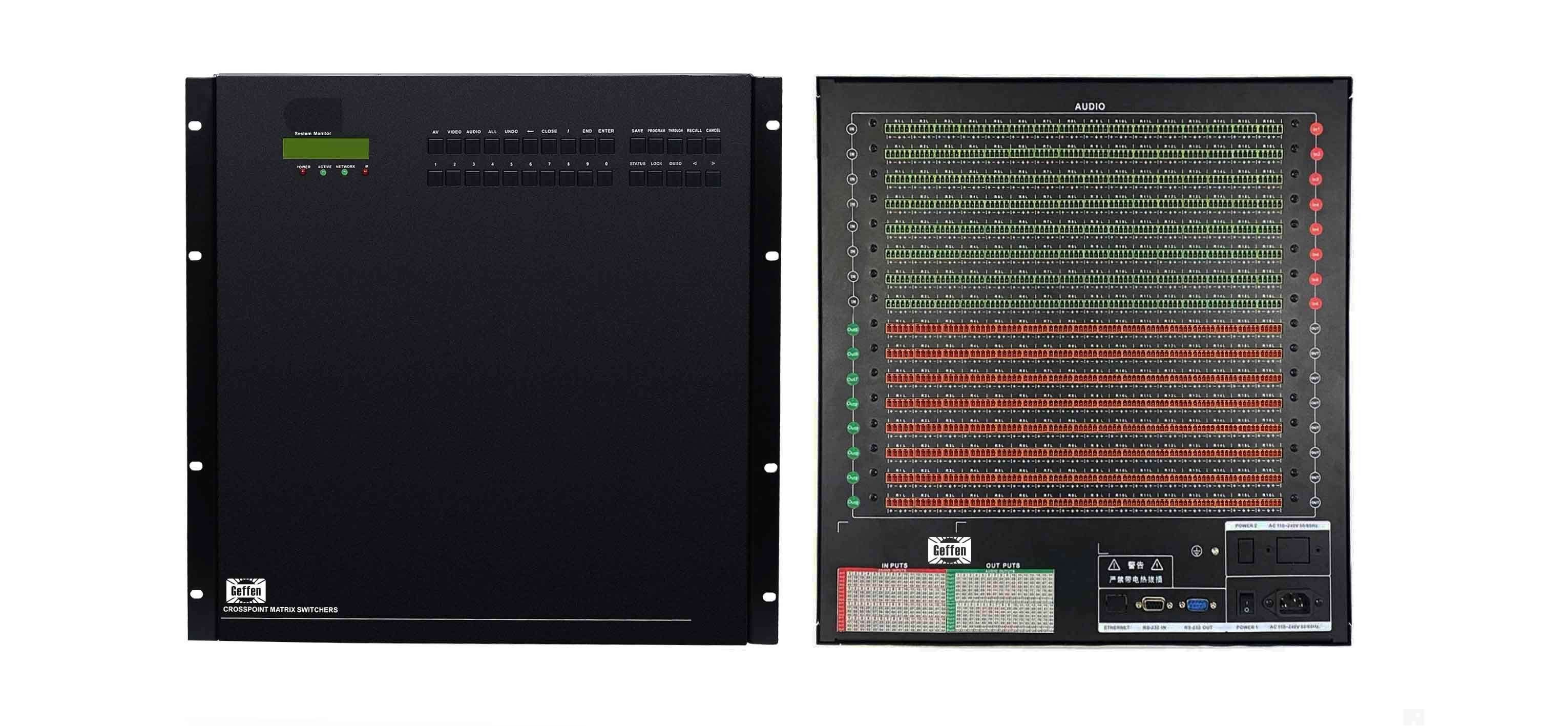

 :广州市番禺区市莲路240号百众创意园3栋
:广州市番禺区市莲路240号百众创意园3栋 :18520481137,13129286900微信同号
:18520481137,13129286900微信同号 :020-34702140转808
:020-34702140转808